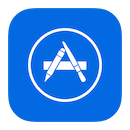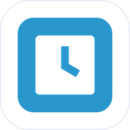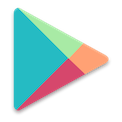Aplicació de Square per a equips per al personal
Amb aquesta aplicació, els empleats poden consultar i gestionar informació important en qualsevol dels productes de Square per als empleats des d’un iPhone o dispositiu Android.
En concret, poden fer-la servir per registrar l’entrada i la sortida (segons els seus permisos), consultar les hores treballades i els pròxims torns, sol·licitar dies lliures, enviar missatges als seus companys de feina i gestionar la seva disponibilitat. A més, és una opció més segura, ja que evita el contacte i possibles aglomeracions a prop del TPV.
Nota: per accedir a l’aplicació de Square per a equips, els empleats han d’acceptar la invitació que els enviï el negoci en qüestió.
Envia una invitació als empleats nous perquè comencin a fer servir l’aplicació de Square per a equips
Ves a Personal > Equip al tauler de control en línia de Square.
Fes clic a Crea un empleat.
Introdueix-ne el nom i els cognoms, a més de la seva adreça electrònica o número de telèfon.
Al seu perfil nou, selecciona Completa la configuració.
Introdueix la informació corresponent a Càrrec i selecciona Configura els permisos.
Tria Permisos de l’equip, un conjunt de permisos existent o Crea un conjunt de permisos.
Activa els permisos necessaris, com ara l’opció de registrar l’entrada i la sortida, i selecciona els punts d’accés corresponents.
Fes clic a Desa.
Un cop creat el perfil d’un empleat, se li enviarà un correu electrònic d’invitació perquè pugui crear un compte de Square o iniciar la sessió en un d’existent, rebre el seu codi d’accés personal per a l’aplicació de TPV Square i descarregar l’aplicació de Square per a equips.
Comença
Per iniciar la sessió a l’aplicació de Square per a equips, necessitaràs una invitació del negoci. T’arribarà per correu electrònic o SMS i hauràs de crear una contrasenya que s’associarà amb la teva adreça electrònica o número de telèfon. Si ja tens un compte de Square amb aquesta adreça o número, hauràs d’iniciar-hi la sessió amb la contrasenya.
Si no has rebut cap invitació, demana al negoci que afegeixi al teu perfil d’empleat una adreça electrònica o un número de telèfon, a més dels permisos corresponents, perquè puguis crear el teu compte de Square per a equips i fer servir l’aplicació.
Nota: les invitacions caduquen al cap de 30 dies, però pots demanar a la teva empresa que te n’enviï una de nova. Cadascun dels empleats d’un compte de Square determinat ha de tenir una adreça electrònica i un número de telèfon únics.
Quan tinguis el teu compte, descarrega l’aplicació directament a l’iPhone o al dispositiu Android seguint aquests passos:
Descarrega l’aplicació de Square per a equips a l’iPhone
Toca la icona de l’App Store a l’iPhone.
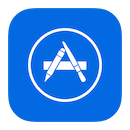
Toca la icona de la lupa i cerca Square per a equips.
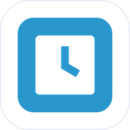
Toca Obtén al costat de la icona de l’aplicació i segueix les instruccions per descarregar-la.
Per acabar, completa els passos necessaris per configurar l’aplicació.
Nota: si necessites ajuda amb l’ID d’Apple, contacta amb AppleCare.
Descarrega l’aplicació de Square per a equips en un dispositiu Android
Toca la icona de Google Play.
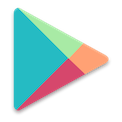
Toca el camp de cerca o la icona de la lupa i cerca Square per a equips.
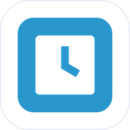
Selecciona l’aplicació als resultats, toca Instal·la i segueix les instruccions per completar la descàrrega.
Un cop fet, toca Obre o cerca la icona de Square per a equips a la pantalla d’inici i obre-la.
Nota: si necessites ajuda per configurar el compte de Google, contacta amb Ajuda de Google.
Disseny de l’aplicació
Un cop hagis descarregat l’aplicació de Square per a equips, podràs fer-ne servir diverses funcions al llarg de la jornada laboral. T’expliquem com a continuació.
Pantalla d’inici
Des de la pantalla principal pots consultar les hores treballades i els ingressos estimats corresponents al termini de pagament en curs, registrar l’entrada i la sortida, o consultar els torns. Quan registris l’entrada, també podràs tocar el botó Afegeix una nota si vols deixar un comentari amb informació sobre el torn. Nota: els ingressos estimats es basen en les dades que ha introduït el negoci i són una estimació dels teus ingressos setmanals bruts. Per tant, podrien no correspondre’s amb el sou real. No s’hi inclouen comissions, deduccions ni impostos.
Toca el botó Registra l’entrada, Fes un descans o Registra la sortida a la pantalla d’inici de l’aplicació de Square per a equips per fer un seguiment de les hores treballades. També pots tocar el botó Afegeix una nota en registrar l’entrada per deixar un comentari al propietari o als administradors del compte. Si el negoci ha activat el seguiment de les propines en efectiu, hauràs d’indicar l’import corresponent al torn abans de registrar la sortida o canviar de càrrec. El negoci t’haurà d’assignar els permisos necessaris perquè puguis registrar les hores treballades des de l’aplicació.
Nota: en funció de la configuració que el negoci seleccioni a l’apartat Compliment de les hores de Torns Square, és possible que no puguis registrar l’entrada abans de temps o terminar els descansos abans d’hora. Si aquestes opcions estan activades, només podràs registrar l’entrada quan comenci el teu torn i hauràs de fer els descansos sencers.
Missatges
Després de descarregar l’aplicació de Square per a equips, apareixerà la icona d’una bafarada amb el text Missatges. Toca + per escriure un missatge, o consulta la llista de converses amb els altres empleats, els gerents o el propietari del negoci.
Consulta més informació sobre Comunicació per a equips Square.
Registres d’hores
A la secció Registres d’hores de l’aplicació, pots gestionar els torns tenint en compte les hores que has treballat i els descansos que has fet. Per consultar les hores ordinàries, les hores extres i el total d’hores treballades durant un torn, així com les notes que tingui associades, només has de tocar el registre d’hores en qüestió. Si el negoci té una subscripció al pla Plus de Torns, també pots podràs sol·licitar que es modifiquin els torns passats per canviar-ne el càrrec, l’hora d’entrada i de sortida, els descansos, les notes que tingui associades i altres dades.
Torns
A la secció Calendari de l’aplicació, també pots consultar el teu horari i els detalls de cada torn, incloent-hi les hores programades i el càrrec corresponent. A més, si selecciones Més a la pàgina d’inici, podràs actualitzar la Disponibilitat i les Notificacions associades al calendari. Amb el pla Plus de Torns, també rebràs recordatoris per registrar l’entrada i la sortida en els torns programats, canviar-los amb els altres empleats o sol·licitar una substitució.
Consulta més informació sobre la Calendari de torns per a empleats.
Equip
Configuració addicional
Toca Més a la barra de navegació inferior per consultar i modificar la informació següent:
Informació i configuració personals
Des d’aquesta secció pots consultar i modificar el teu nom, les dades de contacte i la informació de seguretat del compte.
Codi d’accés personal per al TPV
Els empleats podran consultar el seu codi d’accés personal per al TPV des d’aquesta secció de l’aplicació de Square per a equips. Només els propietaris de comptes o els empleats amb els permisos necessaris poden modificar un codi d’accés, generar-ne un de nou o assignar mètodes d’accés nous des de l’aplicació de Square per a equips o el Tauler de control de Square.
Disponibilitat
En aquesta secció pots indicar la teva disponibilitat horària per als torns.
Dies lliures
Per sol·licitar dies lliures, toca el botó Demana dies lliures, selecciona el període específic amb el selector de dates, afegeix-hi una nota opcional i toca Demana dies lliures. Nota: aquesta funció només està disponible amb la subscripció al pla Plus de Torns.
Beneficis
Si reps els pagaments a través de Gestió de nòmines Square, podràs consultar tots els beneficis del teu compte. Consulta més informació sobre els Avantatges per als empleats.
Tanca la sessió
Toca Tanca la sessió per sortir de l’aplicació.
Jo
A la pestanya Jo els empleats poden revisar i modificar el seu perfil, que es mostrarà a la pestanya Equip per a tots membres. Però, encara més important, podran accedir a la informació personal que han compartit amb l’empresa. Les funcions més importants es troben a la secció La meva informació, com ara Compte, Incorporació i Documents.
Nota: actualment, la pestanya Jo només està disponible a l’aplicació per a dispositius iOS.
Compte
Hi trobaràs les seccions Personal, on podràs consultar i modificar l’adreça electrònica i el número de telèfon, i Accés, per verificar el teu codi d’accés personal per al TPV Square i copiar-lo per iniciar-hi la sessió en un no res. A la secció Nòmina podràs configurar el teu compte de nòmina i accedir a la informació corresponent.
Incorporació
Et guiarà pas a pas per afegir els documents i la informació que et sol·liciti l’empresa.
Documents
Hi podràs pujar i desar els documents que et sol·liciti l’empresa.
Accés de propietari o gerent
Com a propietari o gerent amb accés complet, podràs consultar i modificar informació no disponible a la pestanya Jo. Només hauràs de seleccionar un empleat a la pestanya Equip. Podràs modificar-ne la informació de la nòmina, els càrrecs i els permisos, desactivar-ne el compte, tornar a activar-lo i molt més, en funció de les teves subscripcions.